Maison >Tutoriel mobile >téléphone Android >Comment vérifier le temps d'écran sur Android
Comment vérifier le temps d'écran sur Android
- WBOYWBOYWBOYWBOYWBOYWBOYWBOYWBOYWBOYWBOYWBOYWBOYWBoriginal
- 2024-06-18 17:39:40658parcourir
Tout le monde a une fenêtre sur Internet dans sa poche, mais ce n'est pas toujours une bonne chose. Vous vous inquiétez peut-être du temps que vous passez sur votre téléphone. Heureusement, les appareils Android incluent un outil pratique pour vous permettre de garder un œil sur votre temps d'écran.
Les appareils Android, y compris les téléphones Samsung Galaxy, disposent d'une suite d'outils appelée « Bien-être numérique ». Il s'agit de votre guichet unique pour consulter des informations détaillées sur la façon dont vous utilisez votre téléphone. Vous pouvez voir quelles applications vous utilisez le plus et combien de temps vous regardez l'écran, c'est ce que nous allons montrer ici.
Les étapes ci-dessous concernent les appareils Samsung Galaxy et Google Pixel, mais Digital Wellbeing est disponible sur la plupart des appareils Android. Recherchez des paramètres portant le même nom sur votre appareil.
Comment vérifier l'heure de l'écran sur un téléphone Samsung Galaxy
Sur un téléphone Samsung Galaxy, faites d'abord glisser votre doigt vers le bas depuis le haut de l'écran pour afficher les paramètres rapides. Appuyez sur l'icône d'engrenage.

Faites défiler vers le bas et sélectionnez « Bien-être numérique et contrôle parental ».

Accédez à la section « Bien-être numérique » si vous y êtes invité, puis appuyez sur l'icône graphique dans le coin supérieur droit.
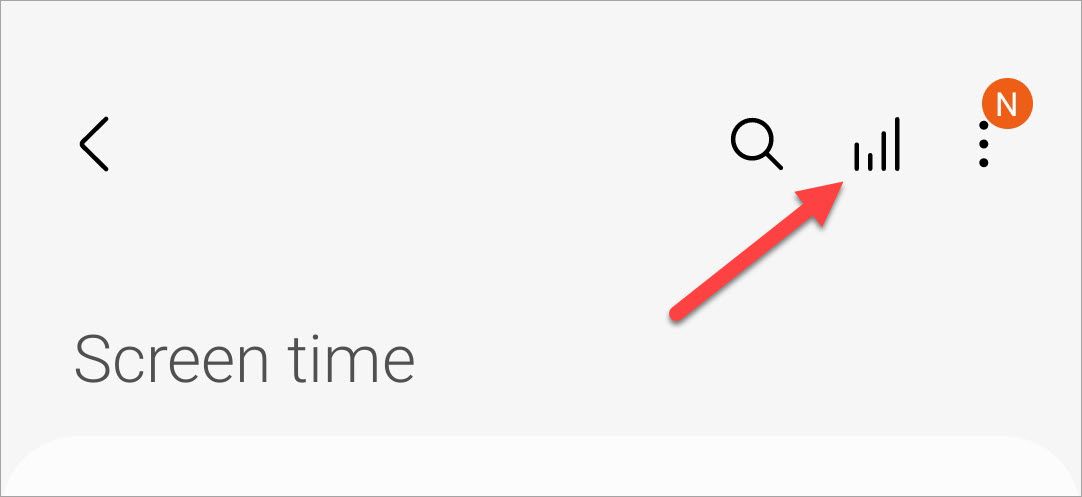
Vous verrez un graphique à barres qui montre votre temps d'écran pour chaque jour de la semaine. Vous pouvez également voir quelles applications vous avez le plus utilisées sous le graphique.
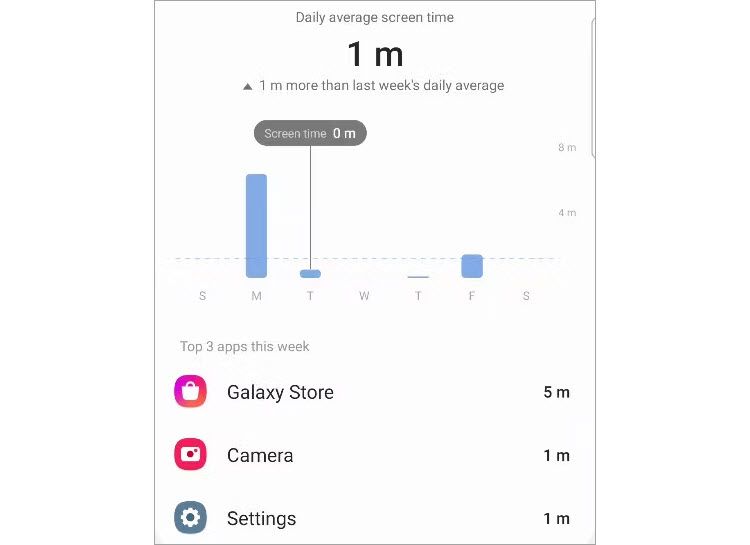
Comment vérifier l'heure d'écran sur un téléphone Google Pixel
Si vous utilisez un téléphone Google Pixel, faites d'abord glisser votre doigt deux fois vers le bas depuis le haut de l'écran pour afficher le menu complet des paramètres rapides, puis appuyez sur l'icône d'engrenage.
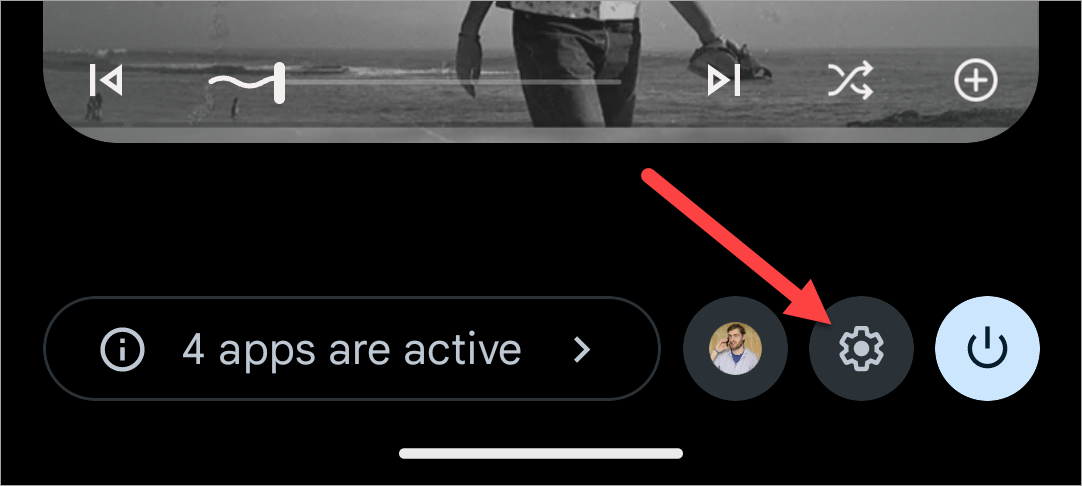
Faites défiler vers le bas et sélectionnez « Bien-être numérique et contrôle parental ».

Le graphique circulaire en haut indique votre temps d'écran pour la journée en cours. L'utilisation de l'application est illustrée en couleurs autour du cercle. Pour voir plus d’informations, appuyez sur le centre du cercle.
Si c'est la première fois que vous ouvrez Digital Wellbeing, vous devrez peut-être appuyer sur « Afficher les informations » pour voir vos statistiques.
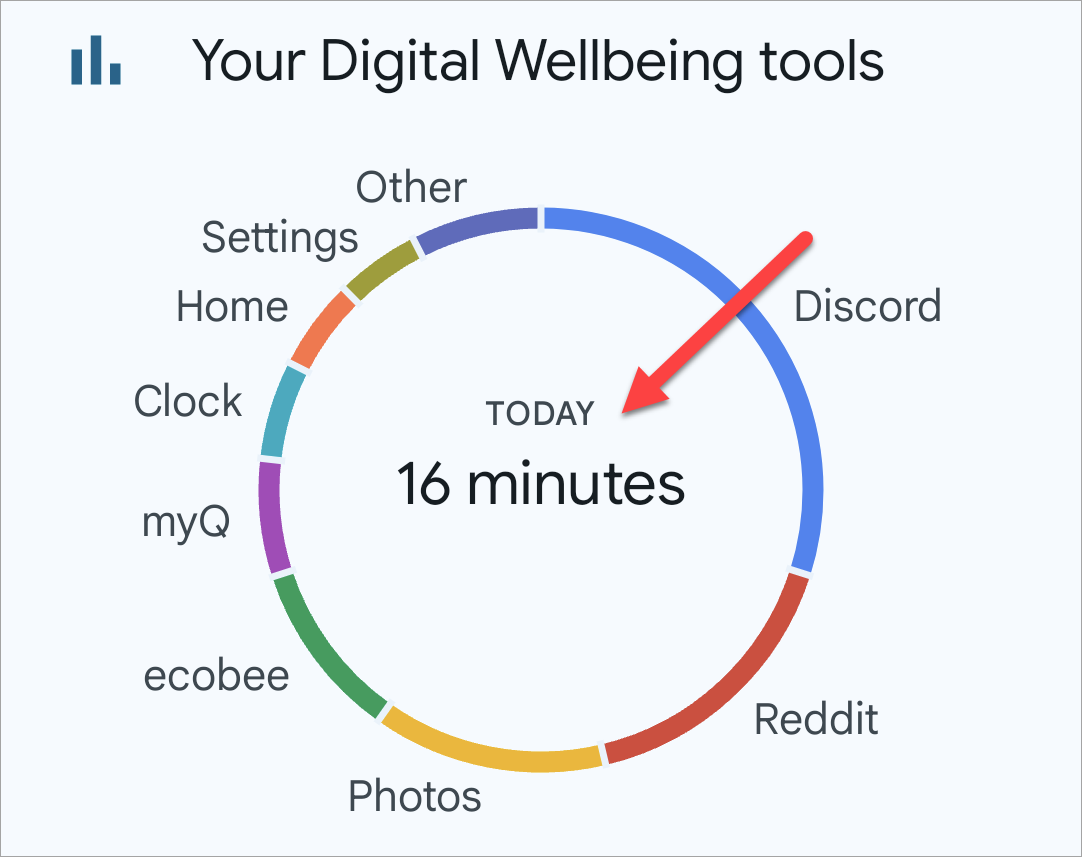
Le graphique à barres affiche votre temps d'écran pour la semaine. Vous pouvez facilement comparer la quantité que vous utilisez par rapport aux autres jours. Vos applications les plus utilisées sont répertoriées sous le graphique.

C'est tout ce qu'il y a à faire. Le temps passé devant un écran fait partie de ces choses qui peuvent vraiment surprendre les gens. Vous pensez peut-être que vous n’utilisez pas beaucoup votre téléphone, mais le temps passé devant un écran peut raconter une autre histoire. Si vous trouvez que certaines applications vous prennent tout votre temps, les limites d’utilisation peuvent également vous aider.
Ce qui précède est le contenu détaillé de. pour plus d'informations, suivez d'autres articles connexes sur le site Web de PHP en chinois!
Articles Liés
Voir plus- Tutoriel de montage vidéo avec Screen Recorder_Introduction à Video Editing Master
- Comment vérifier les revenus d'Alipay Yu'E Bao ?
- Comment résoudre le problème de la taille de police trop petite de la version Android de Baidu Tieba et activer le mode nuit
- La version Android de Yidui prend-elle en charge le paramètre de navigation privée_Comment définir le statut de navigation privée
- Tutoriel de capture d'écran en un clic : Comment prendre des captures d'écran de Honor Magic5Pro

